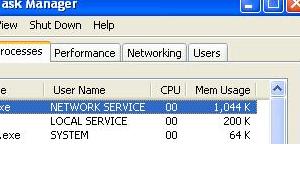苹果电脑mac无法拷贝文件到u盘怎么办 Mac为什么不能拷贝文件到U盘
发布时间:2017-05-31 10:18:59作者:知识屋
苹果电脑mac无法拷贝文件到u盘怎么办 Mac为什么不能拷贝文件到U盘。我们在使用电脑的时候,总是会遇到很多的电脑难题。当我们在遇到了苹果电脑无法拷贝文件到U盘的时候,我们应该怎么办呢?一起来看看吧。
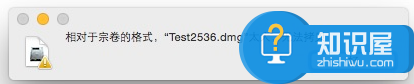
1、进入Launchpad,点击“其他”文件夹,即可找到
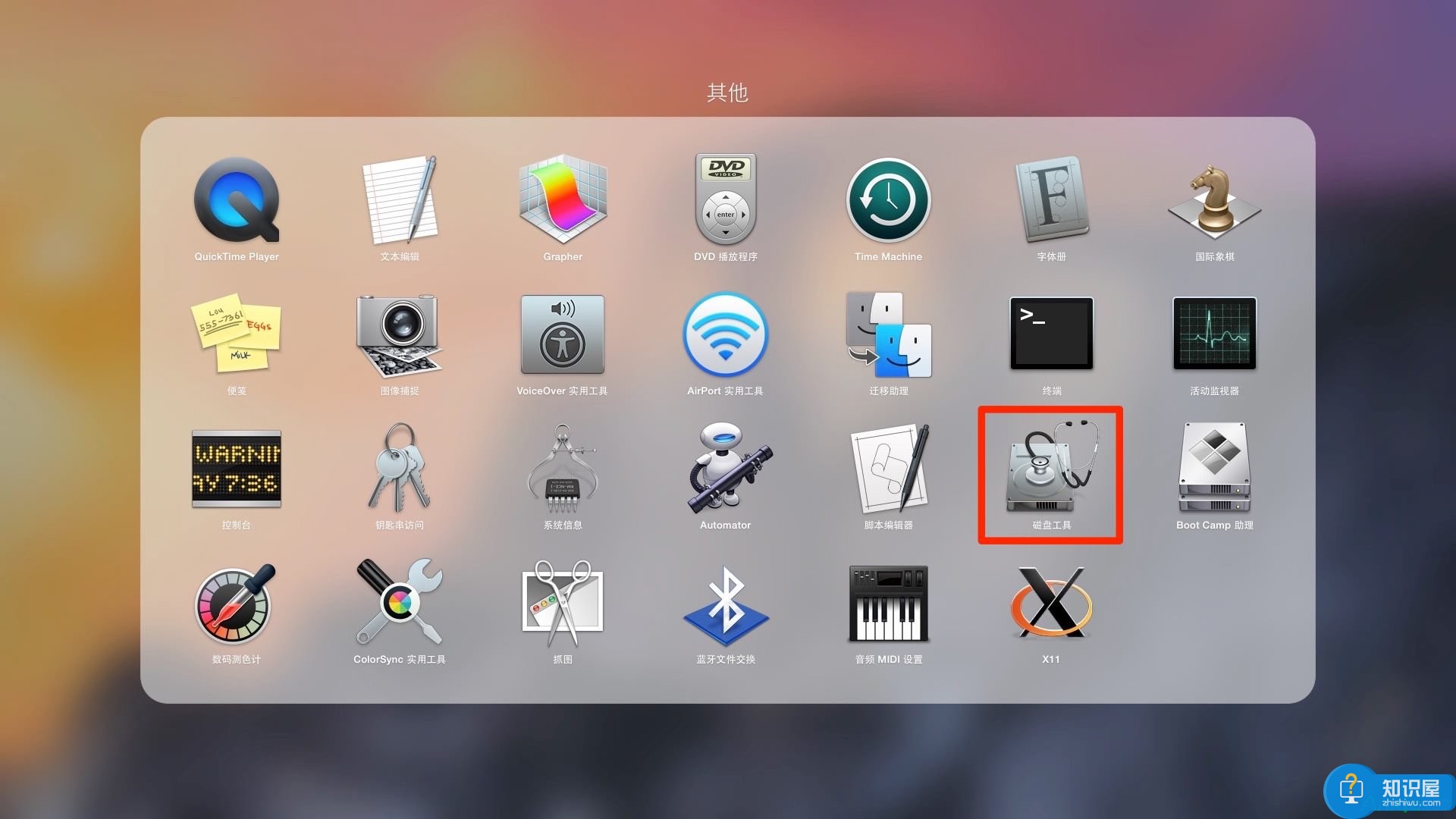
2、打开Finder,选择菜单栏-前往-实用工具,亦可在点击 Finder 后,使用组合键 Shift + Command + U
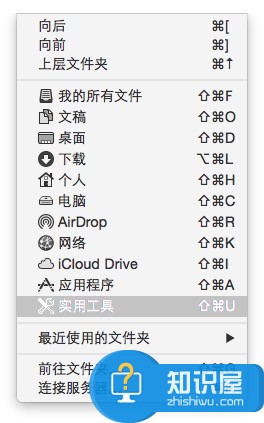
看到如下界面后选择“磁盘工具”
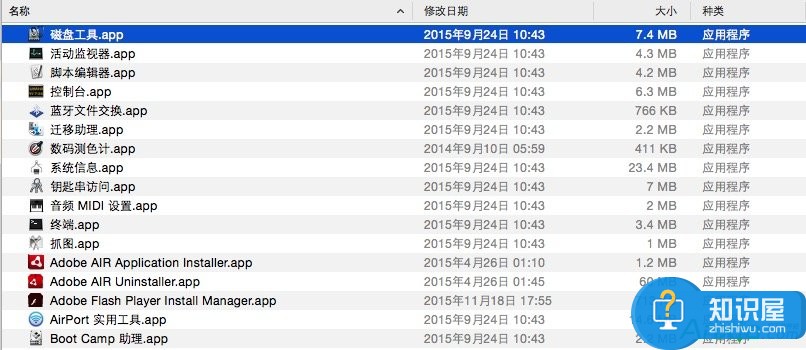
转换U盘格式
备份好U盘中的资料,在左侧列表中选中需要转换的U盘,然后点击“抹掉”
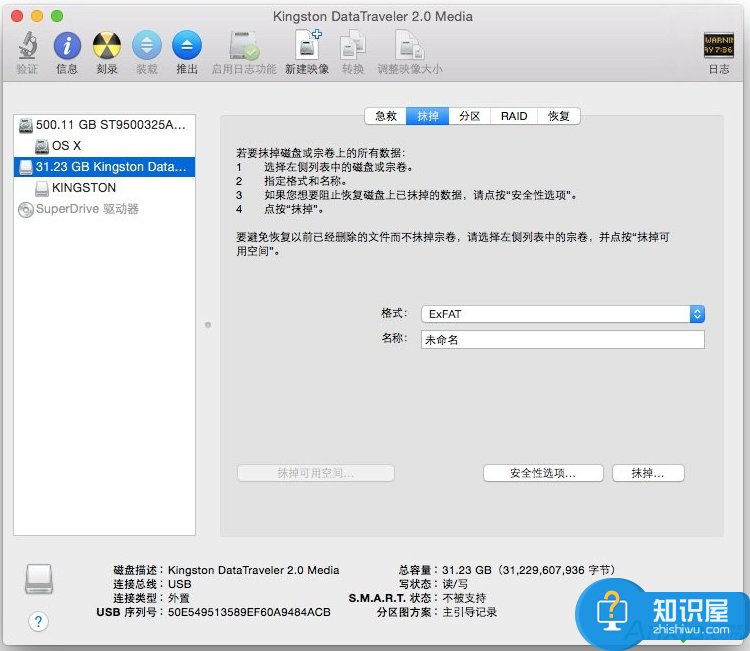
在格式一栏中选择“ExFAT”

确定已备份资料后,点击右下方“抹掉”按钮,这就完成了,就是这么简单。现在就不会再出现相对于卷宗的格式,XXX太大,无法拷贝的报错了。
对于我们在遇到了这样的电脑难题的时候,我们就可以利用到上面给你们介绍的解决方法进行处理,希望能够对你们有所帮助。
知识阅读
软件推荐
更多 >-
1
 一寸照片的尺寸是多少像素?一寸照片规格排版教程
一寸照片的尺寸是多少像素?一寸照片规格排版教程2016-05-30
-
2
新浪秒拍视频怎么下载?秒拍视频下载的方法教程
-
3
监控怎么安装?网络监控摄像头安装图文教程
-
4
电脑待机时间怎么设置 电脑没多久就进入待机状态
-
5
农行网银K宝密码忘了怎么办?农行网银K宝密码忘了的解决方法
-
6
手机淘宝怎么修改评价 手机淘宝修改评价方法
-
7
支付宝钱包、微信和手机QQ红包怎么用?为手机充话费、淘宝购物、买电影票
-
8
不认识的字怎么查,教你怎样查不认识的字
-
9
如何用QQ音乐下载歌到内存卡里面
-
10
2015年度哪款浏览器好用? 2015年上半年浏览器评测排行榜!